Как сделать свою одежду в гта са
Любому игростроевцу, который захочет сделать мод для San Andreas, придется продираться через густые скриптовые заросли. Ведь с помощью скриптов можно изменить практически любую игровую составляющую. Хотите добавить в SA безбашенную мини-игру? Не вопрос. Желаете сделать собственный ролик на игровом движке или новую миссию? Тоже не проблема. Главное, научиться разбираться в принципах скриптописания.
Теорию и общие вопросы мы регулярно разбираем в “Самопале” (смотрите цикл статей “ Игровое программирование ”), на страницах же “Мастерской” займемся целенаправленным изучением скриптового языка конкретно GTA: SA.
Сегодня мы разберемся с основами языка программирования игры и научимся создавать несложные модификации. Самая популярная и распространенная программа для скриптинга под San Andreas — SAMB . Возможности этого редактора безграничны. Впрочем, нет, есть одно серьезное ограничение — ваша фантазия. Но тут мы вам, увы, не помощники. Зато разобраться в редакторе поможем легко. Забирайте SAMB с нашего диска и внемлите.
Важное отступление. При написании скриптов очень большое значение имеет количество пробелов, которое стоит между теми или иными элементами скрина. В статье для удобства восприятия везде стоит по одному пробелу, но если вы хотите, чтобы мод работал, число пробелов должно быть “правильным”. Для этого отправляйтесь на наш диск, где выложены исходные скрипты.
Первый запуск
Во время первого запуска редактора вам необходимо указать директорию с установленной игрой, после чего программа запустится автоматически (в ранних версиях редактора директорию указывать не нужно). Ознакомимся с интерфейсом программы.
Большую часть редактора занимает текстовое окно (пока оно серое), где мы и будем создавать что-то новое или редактировать уже существующее. Над этим окном располагается очень удобная панель инструментов . Откройте файл main.scm , располагающийся в подпапке игры: Data/Script — для этого в панели инструментов щелкните на значок папки со стрелочкой или зайдите в пункт меню File/Open . Перед вами появится подобие проводника Windows.
В правом окне вы должны указать путь к файлу main.scm. Например: C:\Games\GtaSan\data\script . После этого напротив поля File type выберите SCM-файлы . В результате в левом окне появится файл main.scm.
Щелкните по нему один раз и нажмите OK . Перед вами появится еще одно меню, в котором необходимо указать путь хранения файла (можно выбрать любой путь). Когда вы определитесь с местом хранения scm-файла, смело нажмите кнопку OK еще раз. Подождите несколько минут, пока программа переведет машинный код в читабельный язык программирования игры.
Синтаксис редактора
Ознакомимся с синтаксисом редактора. Если не соблюдать элементарные правила написания скриптов, то программа будет выдавать массу ошибок. Она просто не поймет, что вы хотите ей сказать.
Все миссии в GTA: SA представляют собой массу связанных между собой команд. Любая строка с необходимой командой, в свою очередь, состоит из трех частей, например 0417: start_mission $test .
Не горим и в воде не тонем!
Разберем эту строчку более подробно:
0417: — это код команды;
start_mission — сама команда, игнорируется редактором;
$test — переменная или число (числа).
Еще один пример: 03D8: show save screen . ( 03D8: — код команды; show save screen — команда).
Совсем не обязательно запоминать коды всех команд. В редактор встроена подсказка. Например, если вы напишите ключевое слово boat (лодка) и нажмете клавишу F1 , программа автоматически подберет нужную команду:
02D3: boat $A88 drive to 171.0578 942.3843 6.0
Нажав клавишу F1 еще несколько раз, редактор будет подбирать коды команд с интересующим вас словом до тех пор, пока не закончатся все варианты. На слово boat будет выведено следующее:
02D3: boat $A88 drive to 171.0578 942.3843 6.0
02DB: set boat $A88 speed to 10.0
02D3: boat $A88 drive to 171.0578 942.3843 6.0
043a: start boat foam animation ;; never used in VC
043b: update boat $cutsceneanim foam animation ;; never used in SA
02D3: boat $A88 drive to 171.0578 942.3843 6.0
Чтобы посмотреть ключевые слова, как, например, в случае с лодкой, откройте документ Keywords , поставляющийся вместе с редактором.
Мы плавно подошли к самому ответственному моменту: созданию собственных модификаций. Для начала разберемся, из чего состоит файл любой миссий в San Andreas.
Файл main.scm состоит из четырех частей.
1 часть. Ставит размер памяти для скриптов — нужно только для редактора.
2 часть. Список используемых объектов в игре и скриптах.
3 часть. Указатели на миссии и внутриигровые блоки.
4 часть. Собственно код миссий, мини-игр, путей самолетов/вертолетов.
Пока нас не будут интересовать первые два блока — они не нужны, если вы не собираетесь создавать мегасложную миссию или совершенно новую игру.
Чтобы создать новую модификацию, нужно знать, как и с чего начать и чем закончить проект. Щелкните по “биноклю” в панели инструментов, в меню поиска введите 004F: create_thread ЈЈ и нажмите кнопку Find . Вы увидите список неизвестных пока вам команд. Давайте разберем на примере, как пишется мод.
004F: create_thread ЈЈIgromod1
004F: — это, как мы говорили чуть выше, код команды.
create_thread ЈЈ — это сама команда, отвечающая за создание потока, программы, ответственной за выполнение какого-либо действия, изменять команду нельзя!
Igromod1 — название нашего мода в файле main.scm.
Cj - настоящий медик. Хирург или патологоанатом.
Найдите то место, где заканчивается последняя команда, начинающаяся c 004F, и ниже вставьте свою строчку: 004F: create_thread ЈЈIgromod1; .
Обратите внимание, что символ ЈЈ необходимо копировать только из других команд: то, что вы напишете сами, программа не примет и выдаст ошибку при компиляции!
Далее в меню поиска (для быстрого вызова нажмите клавишу CTRL+F ) введите слово orig и снова нажмите кнопку Find . Над строчкой:
вы будете размещать все свои модификации, мини-игры, но не миссии — насчет этого будет отдельный разговор.
Любой блок, подпрограмма или мод начинается со строки Igromod1 . Она играет роль идентификатора названия, которое вы писали выше. Название Igromod1 должно соответствовать названию Igromod1 в строке 004F: create_thread ЈЈIgromod1; .
Если названия не совпадут, то при компиляции — переводе языка программирования в машинный код игры — редактор снова выдаст ошибку, что блок не найден.
Ниже нужно написать строку с задержкой на определенное время, чтобы игра не зависла: 0001: wait 0 ms .
В моем случае задержка составила 0 мс, но если, например, вам нужно, чтобы какое-то действие выполнялось не сразу, то задержку можно увеличить.
Дальше начинается чистой воды эксперимент: Например, вы можете установить у игрока бесконечный бег:
0330: set player $PLAYER_CHAR infinite run to 1 (true)
Или сделать его (игрока, конечно) пожароустойчивым:
055D: make player $PLAYER_CHAR fireproof 1
А ведь можно и перекрашиваться совершенно бесплатно:
0335: set free paynspray to 1 (true)
Дадим игроку побольше денег — с ними в SA всегда были проблемы:
0109: player $PLAYER_CHAR money += 9000000
Вам мало брони и жизней — увеличим их стартовый набор на 100 единиц, мало не покажется:
035F: set_actor $PLAYER_ACTOR armour_to 100
055E: set_player $PLAYER_CHAR max_health += 100
Зачем ждать, пока нам в игре любезно предоставят реактивный ранец, создадим его около нашего дома ( gRoove Famile Streets ) сами!
032B: $jet = create_weapon_pickup 370 15 ammo 1 at 2488.562 -1666.864 12.8757
То, что вы должны увидеть при успешной декомпиляции скрипта.
Загадочные цифры 2488.562 -1666.864 12.8757 представляют собой координаты, по которым будет создан jetpack. О координатах и других непонятных цифрах в этой команде речь пойдет во второй статье цикла.
Думаю, быстрая перезарядка ствола придется всем по вкусу:
0331: unknown_player $PLAYER_CHAR set_fast_reload 1
Самое время научиться менять привычную одежку игрока. Изменить одежду главного героя на любую другую не так сложно. Для смены одежды игрока используются вместе две нижеуказанные команды:
087B: set_player $PLAYER_CHAR clothes "VEST" "VEST" 17
070D: $PLAYER_CHAR
Первая задает игроку определенную одежду, а вторая “обновляет” модельку персонажа.
Дадим игроку возможность рассекать по всему игровому миру без ограничений с самого начала игры:
0629: change_stat 181 (islands unlocked) to 4
И напоследок повысим скиллы персонажа до максимума:
062A: change_stat 165 (energy) to 999.0 ; float
062A: change_stat 23 (muscle) to 999.0 ; float
062A: change_stat 21 (fat) to 0.0 ; float
062A: change_stat 163 (health upgrade) to 999.0 ; float
062A: change_stat 160 (driving skill) to 999.0 ; float
062A: change_stat 229 (bike skill) to 999.0 ; float
062A: change_stat 223 (pilot skill) to 999.0 ; float
062A: change_stat 230 (cycling skill) to 999.0 ; float
Знаний для создания первого несложного мода вам уже хватит. Но чтобы модификация заработала, нужно еще написать команду, которая завершит работу после создания всех бонусных вещей. Выглядит она так: 004E: end thread .
Вид на наше творение из игры.
Если вы решили создать мод, содержащий все модификации, описанные в статье, то в итоге у вас должно получиться следующее:
0330: set player $PLAYER_CHAR infinite run to 1 (true)
055D: make player $PLAYER_CHAR fireproof 1
0335: set free paynspray to 1 (true)
032B: $jet = create_weapon_pickup 370 15 ammo 1 at 2488.562 -1666.864 12.8757
0109: player $PLAYER_CHAR money += 9000000
035F: set_actor $PLAYER_ACTOR armour_to 100
055E: set_player $PLAYER_CHAR max_health += 100
0629: change_stat 181 (islands unlocked) to 4
062A: change_stat 165 (energy) to 999.0 ; float
062A: change_stat 23 (muscle) to 999.0 ; float
062A: change_stat 21 (fat) to 0.0 ; float
062A: change_stat 163 (health upgrade) to 999.0 ; float
062A: change_stat 160 (driving skill) to 999.0 ; float
062A: change_stat 229 (bike skill) to 999.0 ; float
062A: change_stat 223 (pilot skill) to 999.0 ; float
062A: change_stat 230 (cycling skill) to 999.0 ; float
087B: set_player $PLAYER_CHAR clothes "countrytr" "countrytr" 17
004E: end thread
Последние штрихи — нажмите клавишу F7 , редактор скомпилирует файл в формат, привычный для игры. Скопируйте его из папки, в которой хранится main.scm (путь для хранения файла main.txt и будущего main.scm вы указывали во второй менюшке, появляющейся при открытии файла main.scm из директории Data/Script установленной игры) в папку Data/Script игры. После чего запускайте San Andreas — и можете играть в модификацию.
Мы изучили основы скриптового языка GTA: SA. Научились работать с редактором SAMB. Даже с этим базовым уровнем знаний вы уже можете экспериментировать, используя данные текстового файла Keywords.
Мы прощаемся с вами до следующей статьи (будет опубликована в одном из ближайших выпусков “Мастерской”), в которой наши модостроительные интересы значительно расширятся — мы научимся манипулировать персонажами и транспортными средствами, создавать свои видеоролики, познакомимся с понятием цикличности и освоим еще множество интереснейших возможностей.
Создание одежды для GTA San Andreas
Всем привет, с вами Alexey1999. Сегодня я расскажу вам как сделать одежду для главного героя в GTA San Andreas. При этом мы будем менять не только текстуру одежды, но и её модель! Вы наверняка облазили весь интернет в поиске такого урока. Так вот, вам повезло
Содержание урока:
1) Программы
2) Ищем заменяемую одежду
3) Работа с моделью
4) Завершение и конвертация
1) 3D Max
2) Kam’s Skripts
3) Alchis IMG Editor
4) TXD Workshop
Перед началом хочу сказать, что урок рассчитан на то, что у вас уже есть модель одежды и её текстуры, у меня лично модель шляпы из Mafia:

Еще надо, чтобы на модели была только одна текстура, иначе игра будет просто вылетать.

Итак, когда у нас есть модель новой одежды, начнем искать модель и текстуры, которые мы заменим… Открываем программу Alchis IMG Editor и жмем там Open () Далее ищем в нашей папке с игрой player.img, открываем… Там мы увидим много файлов, это все части нашего ГГ СиДжея:
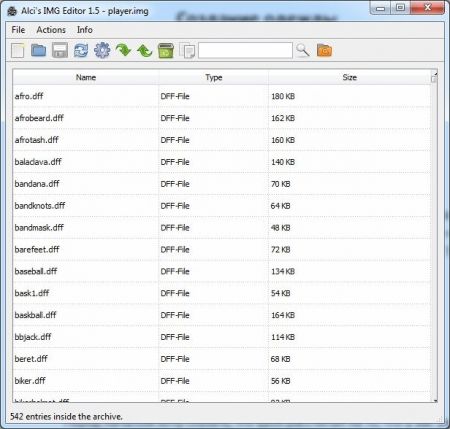

Я выберу файлы: cowboy.txd и cowboy.dff. Экспортируем эти 2 файла кнопкой Export (). Далее можно закрыть Alchis IMG Editor. Теперь для начала заменим текстуру. Открываем наш cowboy.txd с помощью программы TXD Workshop. Вот наша текстура:
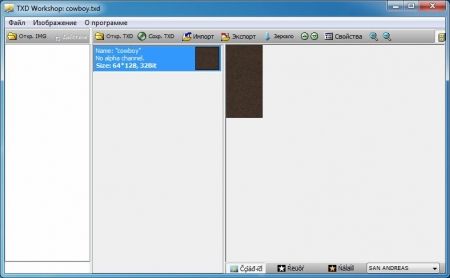
Теперь жмем на текстуру и потом на импорт. Ищем нашу новую текстуру и выбираем её. Наша текстура заменилась, но название тоже нужно заменить. Жмем на текстуру в списке 2 раза и открывается окошко настройки:
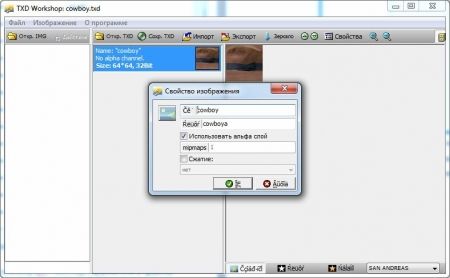
Теперь в первой строчке пишем название текстуры, у меня это bd981b72. На 2 строчке пишем то-же самое, только в конце добавляем английскую букву a. Жмем ОК. Теперь сохраняем файл и закрываем программу. Теперь нам нужно конвертировать саму модель.
Итак, открываем 3D Max, импортируем нашу будущую шляпку и импортируем модель одежды с помощью установленного Kama Skript. Для начала нажмем на DFF IO, открываем заголовок Import, жмем А и Import. Ищем Нашу модель cowboy.dff и импортируем её. Вылезет предупреждение:
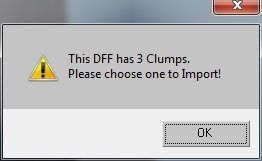
Жмем ОК. Вверху окна DFF IO появится кнопка Import. Жмем на неё:
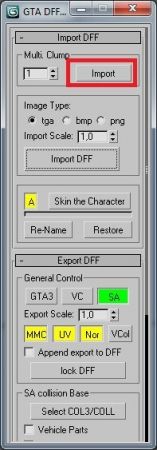
Появляется скелет и старая шляпа:


Теперь жмем на старую шляпу ПКМ (Правой Кнопкой Мыши) и выбираем Hide Selection. Теперь с помощью инструментов подгоняем новую шляпу под скелет на голову. Вот что получилось:
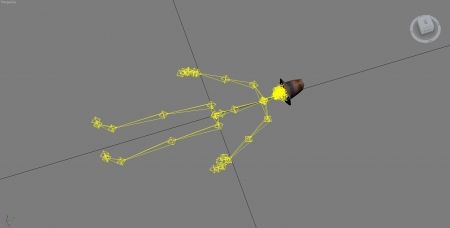
Теперь жмем на поле ПКМ и выбираем Unhide All и снова появляется старая шляпа. Подгоняем новую шляпу под старую. Когда мы все подогнали, выделяем старую шляпу и справа на панели в заголовке Editable Mesh выбираем Vertex:
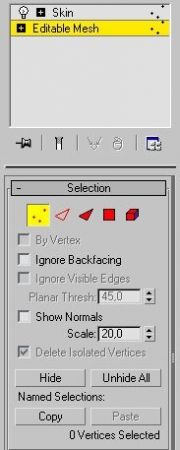
Выделяем всю шляпу (Ctrl+A) и на той-же панели справа жмем на Attach и жмем 1 раз на новую шляпу. В появившемся окне жмем ОК. После этого удаляем выделенные вертексы, нажав на Delete.
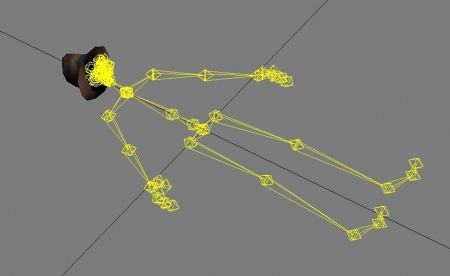
Как видим, осталась только наша шляпа. Теперь надо конвертировать её в игру.
Открываем DFF IO, выделяем шляпу, настраиваем все также, как и на скриншоте:
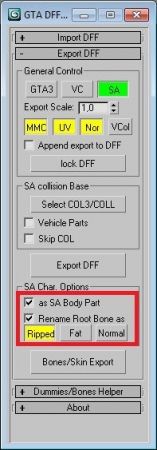
Теперь просто жмем Bones/Skin Export и заменяем нашу старую шляпу новой и подтверждаем замену. Идем далее… Теперь нам нужно поставить галочку на Append export to DFF в самом начале окошка. В отделе SA Char. Options выбираем Fat, снова жмем Bones/Skin Export. То-же самое делаем снова, только вместо Fat ставим Normal. Все, наша шляпа готова! Можем проверять в игре:

Как вы заметили, на шляпе баг: она вытянута. Это из-за того, что я плохо подогнал её. Но ничего! Если посидеть над этим подольше, можно сделать очень хорошую одежду. С вами был Alexey1999, пока! Ждите новых уроков! Так же вы можете заказать уроки у меня через скайп: alexey199958. Видеоуроки делаю платно.
Как установить новую одежду, причёски и татуировки для GTA San Andreas
Из этой статьи вы узнаете как установить новую одежду, причёски, татуировки для GTA San Andreas.
GTA San Andreas - первая игра серии, в которой можно гибко изменять внешность главного героя, покупая в магазинах новую одежду, меняя причёску в парикмахерских и набивая различные татуировки. Однако, если вам захочется обновить внешний вид персонажа, то придётся для начала установить нужные вам файлы в игру.
Установить новую одежду можно двумя способами:
1. С помощью modloader'a;
2. Через Alci's IMG Editor (либо через его аналоги, их много: IMG tool, Crazy IMG Editor и т.д. Остановимся на одном конкретном примере, в других программах установка аналогична).
Установка с помощью Modloader
Mod Loader - это ASI плагин для 3D серии игр GTA (GTA III, Vice City и San Andreas), который добавляет весьма удобный и простой способ установки модификаций. Modloader не затрагивает файлы оригинальной игры, что позволяет пользователю забыть о бэкапах (бэкап — создание резервной копии оригинальных файлов игры) и не допускает различных вылетов и других неприятных моментов. С помощью Modloader вы также можете включать/отключать модификации непосредственно в самой игре.
Шаг 1 — скачайте Modloader отсюда.
Шаг 2 — откройте архив, извлеките файл modloader.asi и папку «modloader» в папку с Вашей игрой.
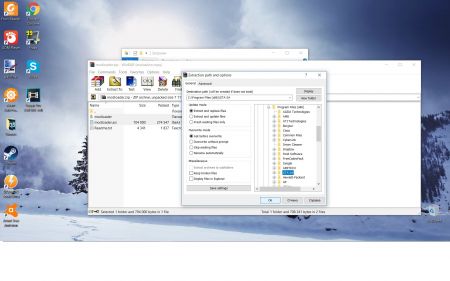
Шаг 3 — создайте в папке «modloader» новую папку с любым названием (обязательно английскими буквами).

Шаг 4 — скачайте архив с выбранной одеждой (в данном случае, пусть это будет футболка "Навальный 20!8").
Шаг 5 — откройте архив, извлеките файлы с расширением txd и dff в Вашу папку.

Чтобы включить мод непосредственно в игре, вам необходимо:
1. После загрузки игры зайти в меню паузы, выбрать пункт "Настройки", "Mod Configuration", "Modifications".
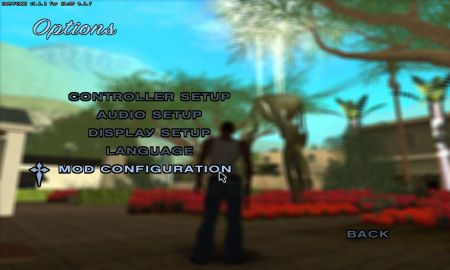
2. В списке установленных модификаций, вы сможете отключить/включить нужный вам мод.

Установка с помощью Alci's IMG Editor
Шаг 1 — скачайте программуотсюда.
Шаг 2 — откройте архив и запустите exe приложение.
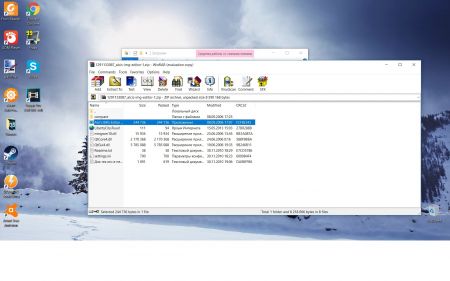
Шаг 3 — нажмите File, Open и выберите местоположение файла player.img
В этом файле образа диска находятся вся одежда, причёски, бороды, аксессуары и татуировки главного героя. Находится он в папке models, в папке с игрой. Туда и необходимо извлечь нужные файлы.
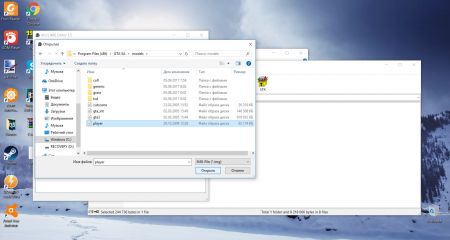
Шаг 4 — скачайте архив с футболкой и извлеките файлы в любое место.
Шаг 5 — нажмите Actions — Import (remove it exists), и выберите файлы, которые совсем недавно извлекли из скачанного архива, нажмите «открыть», добавленные файлы будут выделены зелёным.
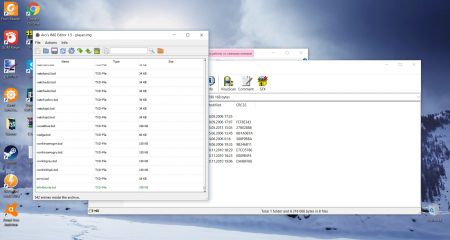
Шаг 6 — при выходе программа спросит, желаете ли Вы сохранить изменения. Выберете "Yes".
Добавление новой одежды в Power Shop для GTA SA
Всем привет! Как только вышел мой мод Power Shop, сразу же решил написать статью о том, как добавить новую одежду в магазин.
- Сам магазин: Power Shop v 1.0 by wmysterio
- Любая одежда. Для примера, я взял эту футболку World Wide от автора Shaman2015.
Далее делаем косметические изменения: переименуем файл "tshirterisyell.txd" на любое другое название. Я, например, дал название "worldwide.txd". Далее откроем саму текстуру любым редактором TXD-файлов(например, TXDWorkshop) и указываем имя такое же, как и имя текстуры, но без расширения. Для альфа канала, что находится ниже также указываем тоже имя, но в конце строки добавляем ещё и латинскую букву 'a'. У вас должно получится следующее:
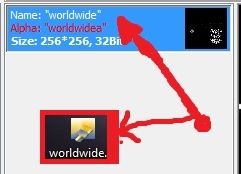
Сохраняем текстуру и добавляем её в "Player.img", что в папке "models", с помощью любого IMG-редактора. Желательно, чтобы новое имя не совпадало с существующими объектами.
Следующим шагом будет настройка одежды в моде Power Shop. Откройте файл "powshop-demo.fxt", что в папке "CLEO/CLEO_TEXT" или создайте свой. Добавьте туда строчку с любым GXT ключом и названием. Я, например, написал следующую строку:
Сохраняем файл и закрываем.
После этого осталось сделать только одну операцию - зарегистрировать одежду в списке одежды. Откройте файл "powshop-clothes.cfg", что в папке "CLEOWMYSTERIO" любым текстовым редактром и перейдём в самый низ файла. Далее добавим следующую строчку:
0 - это часть тела(торс). Все части тела описаны в архиве с модом Power Shop.
1200 - цена товара.
worldwide - имя текстуры. Задаём то имя, что вы указали при переименовании скачаной текстуры одежды.
WORLDWI - имя GXT-ключа, что Вы добавили в FXT-архив шагом ранее.
Остаётся только узнать о параметре "tshirt". Он плавающий и зависит от того, какую одежду изначально запланировал заменить автор. Стандартно в моде Power Shop описана вся стандартная одежда для игрока, по-этому поиск параметра происходит очень легко. Просто ищем файле слово "tshirterisyell" - текстуру, которую планировал заменить автор. Возле неё справа сразу же видно нужный параметр с именем "tshirt", который отвечаем за модель одежды.
Все араметры должны быть отделены одним пробелом. Между строками не должно быть других(пустых) строк.
Если всё сделано верно, то в магазине будет доступна новая одежда:

В итоге мы имеем новый вид одежды и сохранили старую шмотку. Это позволит Вам создать собственную коллекцию одежды, а авторам не нужно будет боятся конкуренции, так как обе крутых шмотки можно будет поместить в магазин.
Надеюсь, данная статья будет полезна как авторам так пользователям. Задавайте вопросы. Пока.
Читайте также:


